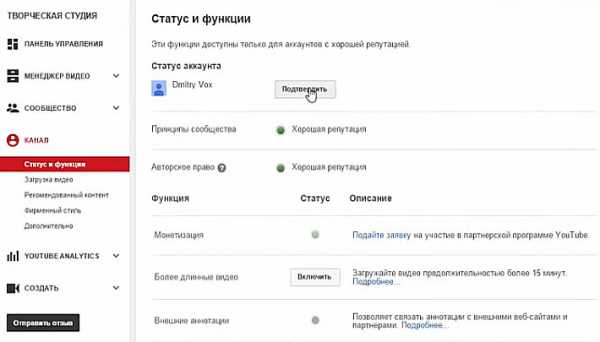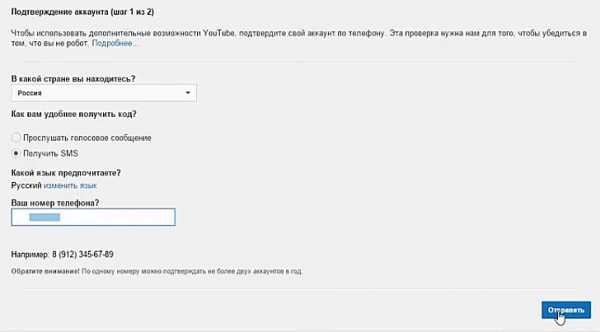Как сделать заставку для видео на Ютубе и как добавить ее к ролику
Точный анализ эффективности и нужный результат
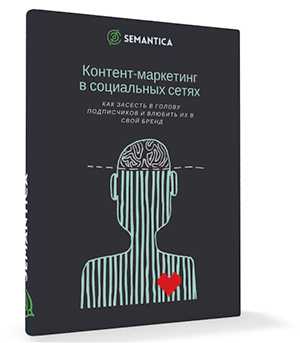
Мы выпустили новую книгу «Контент-маркетинг в социальных сетях: Как засесть в голову подписчиков и влюбить их в свой бренд».
Подпишись на рассылку и получи книгу в подарок!

Заставка для видео на Youtube является завлекающим элементом для зрителей. Как правило, пользователи решают, будут они смотреть видеоролик или нет на основании этой картинки. Ютуб автоматически отбирает 3 любых кадра из ролика и составляет из них обложку. Также каждый пользователь может изменить обложку, но для этого нужно соблюсти 2 важных критерия:
- Аккаунт пользователя должен быть подтвержденным.
- Картинка должна отвечать этическим требованиям хостинга (не содержать элементов сексуального характера, пропаганды, насилия и т.д.).
Для чего нужны заставки на видео в Ютубе
- Повышают узнаваемость видеоролика.
- Отличная возможность указать название канала/ автора видео.
- Делает ролик более привлекательным.
- Делает материал солидным, что положительно сказывается на репутации и престиже канала.
Как сделать заставку на Ютуб
Есть два варианта сделать эффективную заставку для видео на Youtube:
- С помощью онлайн-сервисов: FlixPress, MakeWebVideo, Renderforest и т.д. Важно учитывать, что функционал подобных сервисов ограничен. Зато интерфейс прост и понятен, чтобы разработать достойную обложку не нужны специализированные профессиональные знания и навыки. Плюс онлайн сервисы экономят время, а работать с ними можно даже не с самого мощного компьютера.
- С помощью профессиональных программ: Cinema 4D, Adobe After Effects, Vegas и т.д. Здесь вы сможете воплотить в реальность любую идею, так как набор инструментов и эффектов более, чем широк. Но данные программы привередливы по отношению к компьютеру и требуют определенных знаний и навыков.
Разберем в качестве примера, как сделать заставку к видео на Ютубе с помощью одного онлайн-сервиса и одной программы.
Renderforest
Это наиболее популярный онлайн сервис, в котором большая часть шаблонов и прочих инструментов бесплатна. Имеется платная профессиональная версия.
- Итак, заходим на официальны сайт сервиса (https://www.renderforest.com/ru/intro-maker) и на главной выбираем «Получить бесплатный аккаунт сегодня», как это показано на картинке.
2. Далее вы будете перенаправлены на страницу для простой регистрации. Можно облегчить задачу и авторизоваться через Facebook или другие соц.сети. После регистрации выберите язык на языковой панели.
3. После обновления страницы выбираем «Начать».
4. Автоматически откроется меню шаблонов, где мы выбираем «Интро и лого». Далее откроется меню, в котором выбираем нужный вариант.
5. Каждый шаблон имеет собственное превью. Если оно вам подходит, жмите «Создать», как показано на картинке.
6. Теперь в зеленом окне выбираем логотип (загружаем с компьютера или выбираем имеющиеся шаблоны). Внизу пишем текст, если у вас не будет текстового приветствия — оставляем пункт пустым.
Если нужно создать заставку для канала на Youtube с музыкой — откройте пункт «Выбрать из Музыки». Далее загрузите нужное аудио или воспользуйтесь бесплатными треками сервиса.
8. Для предварительного просмотра созданной заставки выбираем «Посмотреть». Здесь же скачиваем свой шедевр. Обратите внимание, что качество скаченного видео будет хуже. Если нужно скачать материал в высоком качестве, необходимо приобрести платную подписку.
Adobe After Effects
Это программное обеспечение, которое позволяет создавать креативные качественные видео-анимации. Сама программа платная, но предусмотрен бесплатный тестовый режим. Adobe After Effects имеет русскоязычную версию, но лучше использовать англоязычную, в ней больше эффектов.
1. Итак, первым делом скачиваем ПО с официального сайта (https://www.adobe.com/ru/products/aftereffects/free-trial-download.html) и устанавливаем ее. После полной установки выполняем запуск программы.
2. После открытия меню выбираем «Composition» и жмем «Новая композиция», как показано на рисунке.
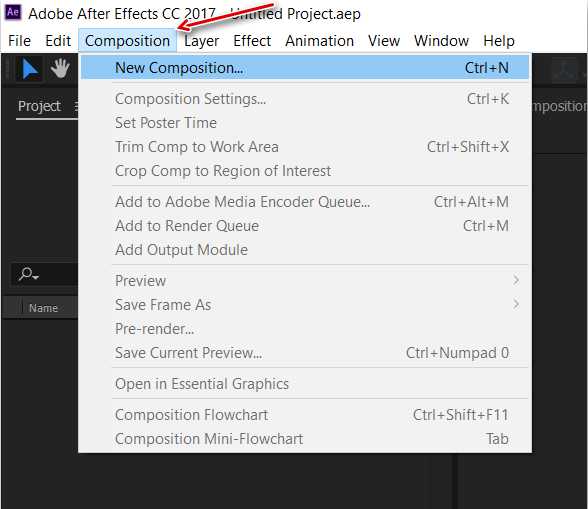
3. Перед нами окно с настройками. Регулируем следующее: «Composition Name» (название), «Width»(ширина), «Height» (высота), «Frame Rate» (частота обновления), «Resolution» (разрешение), «Duration» (длительность), «Background color» (фоновый цвет). После выбора настроек жмем «ОК».
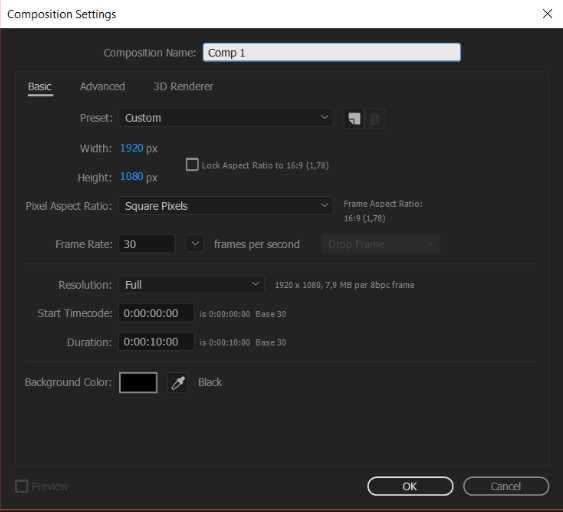
Обратите внимание! Лучше оставить рекомендуемые значения ширины и длины.
4. Добавляем наше изображение. Для этого открываем «Проводник» и из него переносим файл в программу.
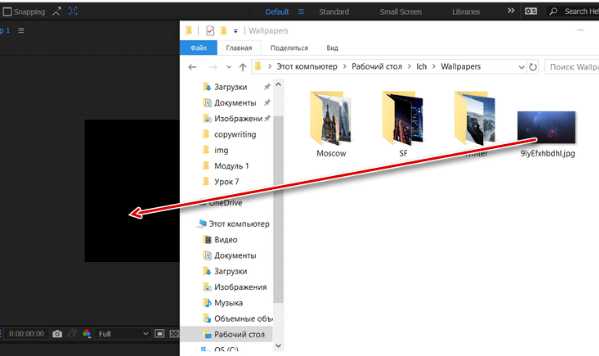
5. С помощью манипулятора устанавливаем нужный размер.
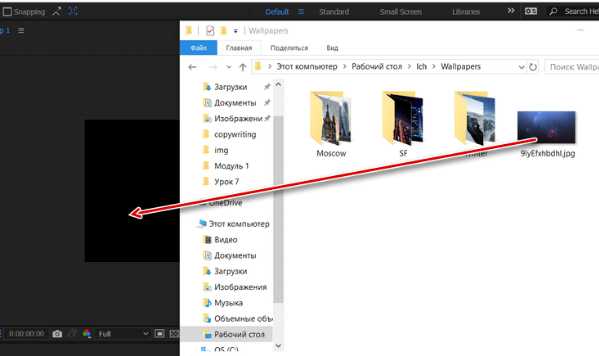
6. Это фоновое изображение, его необходимо сделать более темным или прозрачным. Иначе текст и другие элементы будет не видно. С этой целью выделяем изображение во вкладке «Слои» и жмем английскую букву «Т» на клавиатуре. Регулируем «Opacity» (непрозрачность).
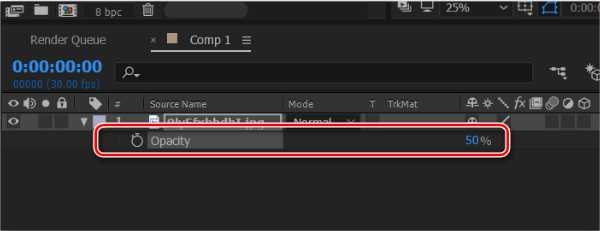
7. Вставляем нужный текст. Для этого жмем «Т» в меню. Меняем положение текста с помощью сетки.
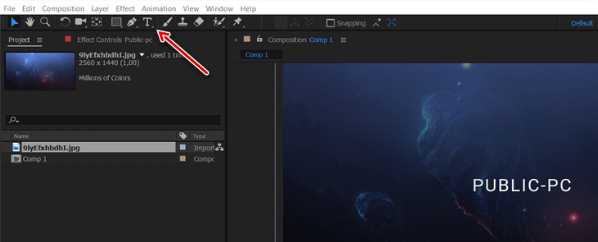
8. Чтобы сделать текст анимированным, открываем описание слоя и выбираем «Animate» (оживить), далее «Position» (позиция)
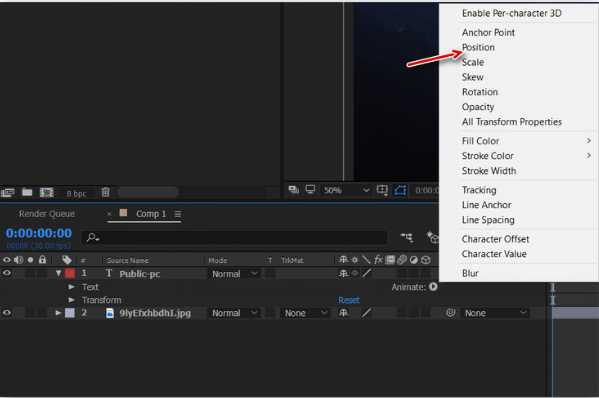
9. Отрываем «Add» (добавить) и добавляем «Opacity».
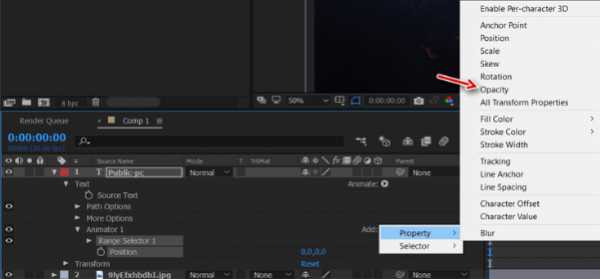
10. Теперь делаем то же самое, но добавляем «Tracking» (отслеживание). Напротив «Tracking Amount» выбираем 80.
11. Ставим главный кадр в разделе «Offset» и присваиваем ему значение — «100%».
12. Второй главный кадр устанавливаем в том сегменте временной шкалы, где необходимо. Здесь уже указываем значение 0%.
13. «Opacity» также ставим на 0%.
14. Помимо этого можно добавить анимацию и на задний фон. Для этого открываем слои и жмем «S».
15. Для примера мы создадим приближающийся эффект. Ставим первый кадр эффекта «Scale» на шкале времени.
16. Указываем второй ключевой кадр, у него увеличиваем параметр «Scale» . Здесь важно не переборщить, иначе качество станет хуже.
17. Сохраняем готовый шедевр: нажимаем «File» (файл), затем «Save as» (сохранить как).
18. Указываем место на компьютере, где сохранить заставку.
Какой должна быть заставка на видео Youtube
Мы рассмотрели, как поставить заставку на видео в Ютубе. Теперь давайте остановимся на том, какой должна быть заставка на видео Ютуб. Важно соблюдать несколько простых правил:
- Изображения должны соответствовать тематике и содержанию видеоролика.
- Для каждого ролика нужно делать уникальную обложку.
- Размер заставки для видео на Youtube не должен превышать 4 МБ.
- Сделайте обложку фирменной: добавьте логотип, соблюдайте корпоративную цветовую гамму.
- Если используете текст, он должен быть хорошо читаемым.
- Готовая заставка должны быть в хорошем разрешении.
- После установки заставки анализируйте данные YouTube Analytics: по каким пользователи проходят чаще.
Итак, мы узнали какой должна быть заставка (каков оптимальный размер заставки для Ютуба, какие изображения лучше использовать и т.д.) и как ее установить. Пробуйте разные варианты и ищите оптимальный для себя. Если вам нужен простой вариант без сложных эффектов — подойдут онлайн площадки. Для создания более сложных заставок лучше установить специализированное ПО.
Конечная заставка для видео на Ютуб: как сделать?
Всем привет, друзья. Сегодня мы с вами закончим оформление видеороликов, в этой третьей части я хочу рассказать, что такое конечная заставка для видео на Ютуб, какую роль она играет в продвижении канала и как её сделать.
В данный момент “Конечные заставки” — это экспериментальная функция, пока она доступна не всем.
Что такое конечная заставка?
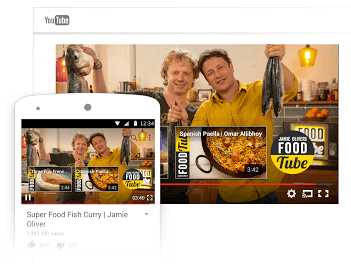 Вы, наверно, знаете, что после просмотра видеоролика, Ютуб сразу же автоматически предлагает посмотреть другое похожее видео.
Вы, наверно, знаете, что после просмотра видеоролика, Ютуб сразу же автоматически предлагает посмотреть другое похожее видео.Это приводит к тому, что пользователь просто переключается на него и уходит с вашего канала.
Чтобы постараться задержать и не потерять зрителя, гениальные авторы каналов придумали делать конечные заставки. Раньше в Ютубе не было для этого специальной функции, где в пару кликов всё можно было настроить.
Приходилось выкручиваться, монтируя видео с графическими элементами в конце и прикреплять к ним аннотации, чтобы они были кликабельны. Сейчас этот способ также используется, и я про него расскажу.
Главная цель конечной заставки в видео — сделать так, чтобы пользователь, досмотревший ролик до конца, совершил действие, переводящее его в подписчика на ваших ресурсах и ознакомился с другими интересующими его материалами на этом канале.
Таким образом увеличивается процент удержания аудитории каналом и продлевается время просмотра контента на нём. Что, соответственно, способствует улучшению общей статистики канала и его продвижению.
Обычно их используют для того, чтобы пользователь (зритель) мог:
- Подписаться на канал.
- Перейти смотреть следующее видео и плейлисты на канале.
- Подписаться на аккаунты в социальных сетях.
- Перейти на веб-сайт.
- Подписаться на другой канал.
- Приобрести какой-то товар или услугу.
- Узнать о какой-то новости: акции, конкурсе, розыгрыше и т. д. (применимо для старого способа создания конечных заставок). Хотя и в новой функции можно использовать графику в концовке ролика.
Вот пример, как это выглядит. На все элементы можно нажать и перейти по ним.

В этой части нам нужно продумать, как будет выглядеть конечная заставка в ваших роликах, и если требуется, заказать необходимые элементы стиля у дизайнера или сделать их самостоятельно.
Как сделать конечную заставку для видео?
Как вы уже поняли, есть 2 способа сделать это.
- При монтаже ролика вставить элементы заставки и настроить аннотации.
- Использовать новую специальную функцию “Конечные заставки”.
Сейчас я расскажу, как они делаются и какие плюсы/минусы имеют.
Способ 1. С помощью аннотаций
Как работать с аннотациями, вы можете почитать в отдельной инструкции.
Встроить концовку в этом способе можно при монтаже ролика либо уже после загрузки на YouTube во встроенном видеоредакторе.
Для этого нам нужно сделать обычную картинку в стиле канала по размерам разрешения видео (я делаю стандартные 1280 x 720). На ней располагаете иконки будущих кнопок и надписи с призывом сделать действие, например, подписаться на канал.
Если вы хотите вставить в концовку отрывки других видеороликов, то просто оставляете место под них. Их можно сделать только при монтаже.
Минус этого способа в том, что в будущем уже сложно изменить эту самую конечную заставку.
Далее подбираете к ней хорошую музыку, желательно использовать одну и ту же во всех роликах. Это создаёт единый стиль и запоминается зрителями.
Вместо музыки можно вставить озвучку, где можете что-то рассказать и призвать подписаться.
Монтируете картинку и аудио в свой ролик, чтобы он показывался в самом конце от 5 до 30 секунд.
Загружаете на канал и настраиваете аннотации. Делается это так:
- Заходите в “Творческую студию” через кнопку “Менеджер видео”.
- Выбираете нужный ролик и нажимаете “Изменить”.
- В верхней вкладке выбираете раздел “Аннотации” и настраиваете их.
Ещё один минус в том, что аннотации не отображаются на мобильных устройствах.
Способ 2. С помощью функции “Конечные заставки”
Чтобы правильно реализовать этот способ, тоже нужно сделать некий шаблон концовки, выбрать фон и музыкальное сопровождение, добавить его отрезком 5 — 20 секунд при монтаже, чтобы не перекрывать основной контент ролика. Так как функция “Конечные заставки” позволяет только наложить сверху на него кнопки.
Плюсы этой функции:
- Кнопки на другие видео можно легко редактировать.
- Они работают на мобильных устройствах.
- Можно сделать ссылки на плейлисты.
- Есть возможность сделать так, чтобы автоматически показывалась ссылка на самый последний загруженный ролик.
- Есть отдельная статистика в YouTube Analytics, можно отслеживать и улучшать показатели переходов по ним.
Минус в том, что нельзя использовать аннотации в ролике, где используется конечная заставка. Приходится выбирать что-то одно.
Находится она там же, где аннотации.
- Заходите в “Творческую студию” через кнопку “Менеджер видео”.
- Выбираете нужный ролик и нажимаете “Изменить”.
- В верхней вкладке выбираете раздел “Конечные заставки и аннотации” и настраиваете их.
Чуть позже здесь будут пошаговые инструкции, как их делать.
Пока создайте стилизованный шаблон под конечную заставку, чтобы быстро вставлять его в новые ролики и настраивать.
На этом всё, подписывайтесь на рассылку блога, в которой я отправляю свежие новости и информацию о выходе интересных статей. Всем желаю удачи, увидимся в следующих статьях по YouTube.
Кстати, мы закончили с настройкой канала, переходим к урокам по созданию видеороликов, загрузке их на канал и оптимизации.
Если остались вопросы, задавайте их в комментариях.
iklife.ru
Как сделать конечную заставку для видео на YouTube
- Новости
- Интернет-маркетинг
- PPC
- Блог Google Adwords
- Обновления Google Adwords
- Блог Яндекс Директ
- Обновления Яндекс Директ
- SEO
- SEO кейсы
- SMM
- IGTV
- TikTok
- YouTube
- Блог о ВКонтакте
- Обновление ВК
- Блог про Facebook
- Обновления Facebook
- Блог про Twitter
- Блог про Инстаграм
- Обновления в Instagram
- Блог про Одноклассники
- Обновления в Одноклассниках
- Таргетированная реклама
- Яндекс.Дзен
- Ещё
- Брендинг
- Веб-аналитика
- Блог Google Analytics
- Блог про Гугл Вебмастер
- Обновления в Гугл Вебмастер
- Блог про Яндекс Вебмастер
- Обновления Яндекс Вебмастер
- Блог Яндекс Метрики
- Обновления Яндекс Метрики
- Дизайн
- Контент-маркетинг
- Мессенджеры
- Продажи
- WordPress
- Услуги
- SEO & MARKETING
- Продвижение на рынке B2B
- Блоги
- Спецпроекты
- Click.ru
- PromoPult
- ukit
- Реклама
- ⚡ Сервисы
Поиск
IM- Новости
- Интернет-маркетинг
- Как написать статью-инструкцию или пошаговое руководство 7 советов для маркетологов, задумавшихся об удаленной работе 10 лучших конструкторов форм обратной связи для сайта Структура сайта: разработка структуры в виде схемы, типы и примеры Геймификация: что это такое, для чего нужно и как использовать
- PPC
- ВсеБлог Google AdwordsОбновления Google AdwordsБлог Яндекс ДиректОбновления Яндекс Директ Как сгенерировать объявления для контекста из YML-файла Анализ рекламы конкурентов в Яндекс.Директ: объявления, ключевые слова, бюджет Рекламодатели Яндекса смогут разместить рекламу в TikTok Новый подборщик ключевых слов, комбинатор ключевых фраз в Яндекс.Директ
- SEO
- ВсеSEO кейсы В Яндекс.Справочнике появился геовизор, позволяющий посмотреть действия пользователей Google вывел отчёт по скорости загрузки сайта в Search Console Как веб-разработчику зарабатывать на рекламе сайтов клиентов (и не тратить на… BERT – новый поисковый алгоритм Google
- SMM
internet-marketings.ru
Как сделать заставку для видео на youtube: инструкция
 Приветствую, друзья! Рано или поздно перед создателями видеоконтента для ютуба встает вопрос о монтировании собственной видеозаставки к роликам. Зачастую для этого требуются долгие часы изучения различных материалов по этой теме или же помощь специалистов этой области. Я же предлагаю вам довольно простое решение! Итак, как сделать заставку для видео на youtube?
Приветствую, друзья! Рано или поздно перед создателями видеоконтента для ютуба встает вопрос о монтировании собственной видеозаставки к роликам. Зачастую для этого требуются долгие часы изучения различных материалов по этой теме или же помощь специалистов этой области. Я же предлагаю вам довольно простое решение! Итак, как сделать заставку для видео на youtube?
Зацените, какая заставка у моего видео-урока по копирайтингу.
Сначала нам потребуется очень мощный видеоредактор, а именно Sony Vegas Pro. Он послужит нам полезным инструментом в этом деле. Чтобы не мучиться с созданием вступительной заставки, я нашел очень хитрый способ как этого избежать. На помощь к нам приходит один youtube-канал, который является сборником уже готовых роликов. Их великое множество. Изюминкой канала является то, что под каждым их видео есть ссылки на скачивание проектов заставок. Вам остается только перейти по ссылке и скачать понравившуюся заставку. 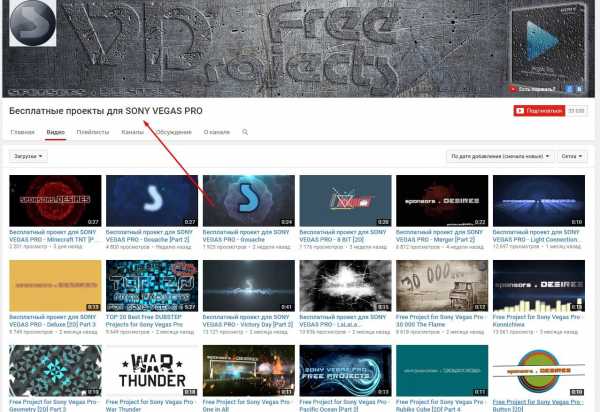
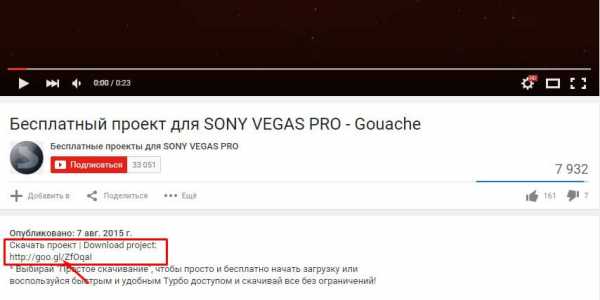
Итак, после скачки архива с проектом мы видим две папки: сам проект и небольшую инструкцию по его установке в Sony Vegas. Нам нужна папка «Free project for Sony Vegas Pro». Открыв ее, вы обнаружите следующие файлы:
Нам нужна папка «Free project for Sony Vegas Pro». Открыв ее, вы обнаружите следующие файлы:
- Button.veg (главный файл проекта)
- Clip.wmv (шаблон в формате wmv)
- Песня, которую вы будете использовать в своей заставке
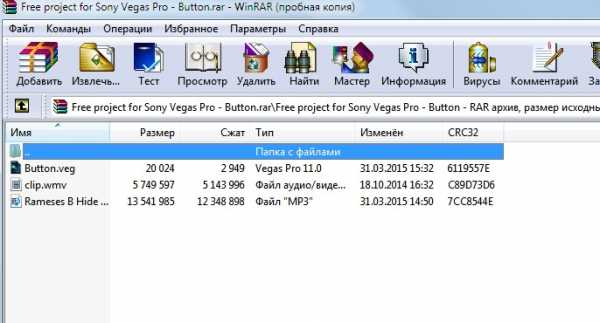 Именно они и потребуются нам (за исключением песни, ее вы выберите сами) для подгонки под себя. В частности, нам потребуется всего пара простых действий: добавить свой текст в заставку. Это может быть название канала, ваше имя или же приветствие.
Именно они и потребуются нам (за исключением песни, ее вы выберите сами) для подгонки под себя. В частности, нам потребуется всего пара простых действий: добавить свой текст в заставку. Это может быть название канала, ваше имя или же приветствие.
Кликаем по значку с файлом Button.veg, при этом у вас уже должна быть установлена Sony Vegas Pro. 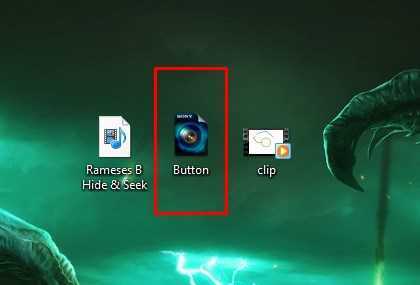 После запуска и обработки проекта перед вашими глазами предстанет следующая картина, где:
После запуска и обработки проекта перед вашими глазами предстанет следующая картина, где:
- Файлы нашего проекта;
- Проекты на таймлайне, где можно их перетаскивать/добавлять/редактировать и т.д.
- Экран предпросмотра видео;
- Так называемый пульт, где можно запускать и останавливать видео
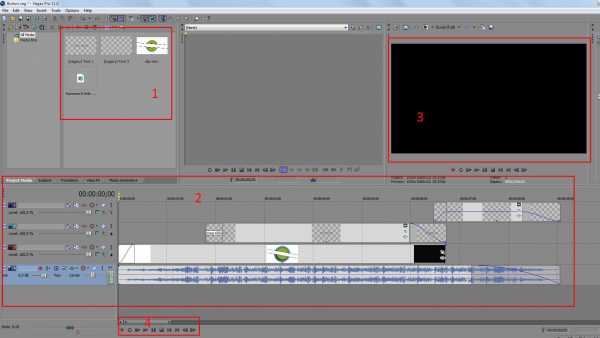
Выглядит пугающе, верно? Но не все так страшно и сложно как может показаться на первый взгляд. На второй дорожке внизу находится файл с текстом для ролика, именно его нам нужно будет изменить на свой вкус и цвет. Я отметил это на скриншоте. Присмотритесь к этой полоске, и вы увидите маленький значок в виде кинопленки. Именно он нам и нужен.
Присмотритесь к этой полоске, и вы увидите маленький значок в виде кинопленки. Именно он нам и нужен. 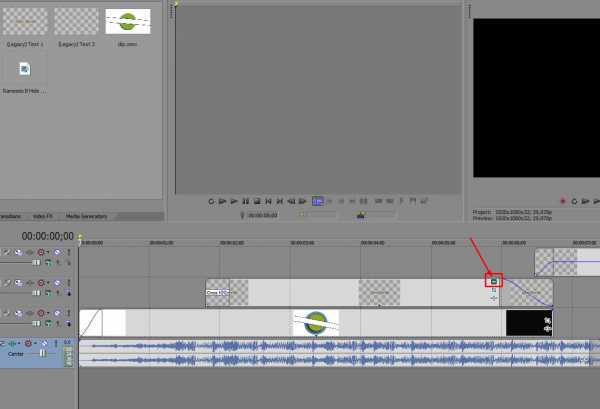 Кликаем по значку и видим поле для ввода текста.
Кликаем по значку и видим поле для ввода текста.  Удаляем стандартную надпись и пишем свою. Здесь вы можете задать размер текста, ширину, толщину, все как в Word’е! Ничего сложного, верно? После того, как вы провели необходимые действия с заголовком, закрывайте это окно, нажав на красный крестик сверху. Нажмите «Play» в самом низу программы или же клавишу «Пробел». Ролик запустится в режиме предпросмотра, тем самым вы сможете увидеть, что текст в ролике теперь соответствует вашему стилю!
Удаляем стандартную надпись и пишем свою. Здесь вы можете задать размер текста, ширину, толщину, все как в Word’е! Ничего сложного, верно? После того, как вы провели необходимые действия с заголовком, закрывайте это окно, нажав на красный крестик сверху. Нажмите «Play» в самом низу программы или же клавишу «Пробел». Ролик запустится в режиме предпросмотра, тем самым вы сможете увидеть, что текст в ролике теперь соответствует вашему стилю!
По своему желанию, вы можете легко передвигать блоки на проекте, тем самым увеличивая или уменьшая их продолжительность по времени. В данном случае нас интересует блок с графикой. 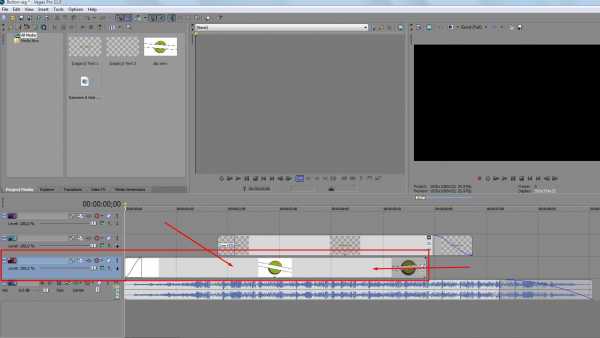
Кликаем по нему левой кнопкой мыши, наводим курсор на его край и с зажатой левой кнопкой мыши двигаем блок в лево. Тем самым мы можем сократить его длину и время отображения в конечном видео. А что делать с музыкой? Если музыка в готовом ролике по каким-то причинам вас не устраивает, то есть одно очень хорошее решение. Мы с вами уже знаем, что администрация ютуба разрешает использовать только тот материал, правами на использование которого вы обладаете (бывают исключения). Как же добыть музыку без авторских прав? Очень просто. Заходим в свой аккаунт на ютубе и выбираем настройки через «менеджер видео», как показано на скриншоте. 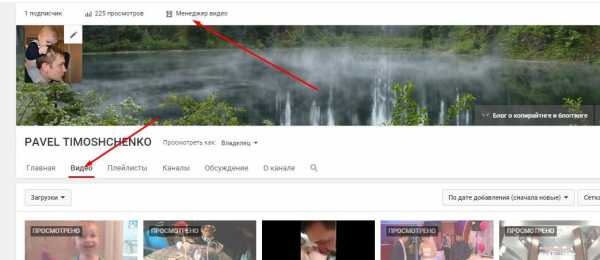
Попадаем в обширное меню, нас в первую очередь интересует графа «Создать». 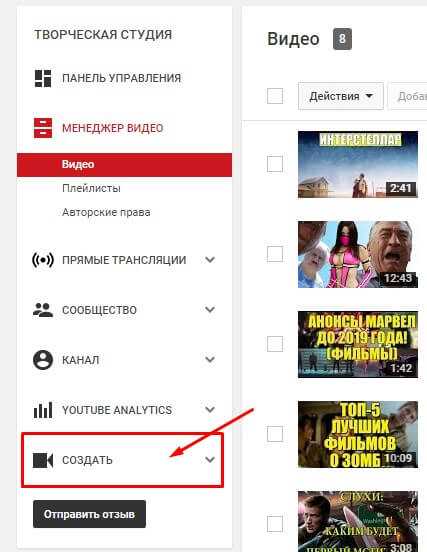
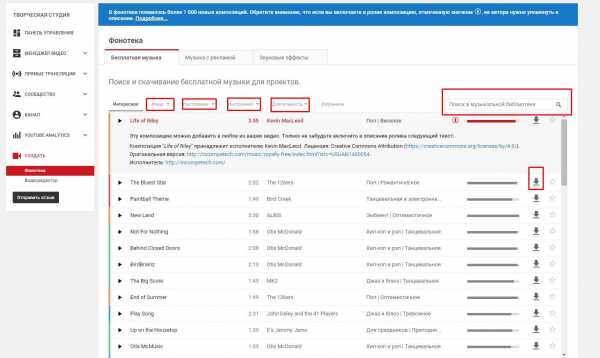 Перед нами предстает обширная фонотека с тысячью музыкальных композиций на любой вкус и цвет. Можно выбрать любой подходящий жанр, длину, инструменты, а так же звуковые эффекты, которые понравятся. Обратите внимание, что авторов некоторых композиций необходимо указывать в своих видео в описании. Об этом сообщается в пометках к такой музыке. Нажав на стрелочку напротив нужной песни, вы сможете ее скачать к себе на компьютер и добавить в проект.
Перед нами предстает обширная фонотека с тысячью музыкальных композиций на любой вкус и цвет. Можно выбрать любой подходящий жанр, длину, инструменты, а так же звуковые эффекты, которые понравятся. Обратите внимание, что авторов некоторых композиций необходимо указывать в своих видео в описании. Об этом сообщается в пометках к такой музыке. Нажав на стрелочку напротив нужной песни, вы сможете ее скачать к себе на компьютер и добавить в проект.
Для этого просто перетащите с рабочего стола музыкальный файл в Sony Vegas к другим файлам. 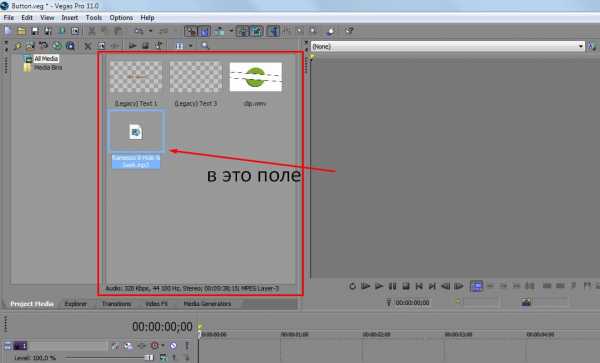
Итак, мы вставили в наш проект название канала, выбрали необходимую музыку, что теперь? Теперь надо сохранить полученный ролик для дальнейшего использования! Что для этого нужно: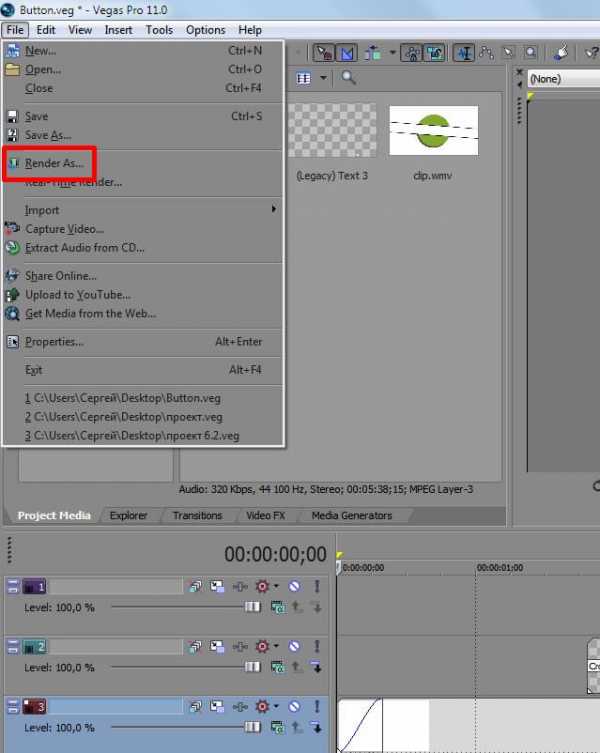
- Открываем меню, нажав на File
- Выбираем опцию «Render as»
- Открывается окно, в котором нужно выбрать место и имя конечного файла

- Выбираем меню «Main Concept AVC/AAC»
- Наш выбор падает на формат Internet HD 720 или HD 1080

- Вот и все, дальше жмем кнопку «Render».
 Видео начнет обрабатываться и в конечном итоге сохранится на ваш компьютер, готовое к загрузке на ютуб или использование в вашем ролике.
Видео начнет обрабатываться и в конечном итоге сохранится на ваш компьютер, готовое к загрузке на ютуб или использование в вашем ролике.
Вот и все, я надеюсь, эта статья оказалась вам полезной, и вы сделаете заставку на первое время быстро, абсолютно бесплатно и без нервов. Вообще, чтобы быстро понять все тонкости, хоть ютуба, хоть фейсбука, я рекомендую пройти онлайн курсы. Совсем недавно, на подобных курсах я сделал себе группу на Facebook, точнее, жена сделала. Почитать об этом можно здесь. Научилась и очень довольна. если вы видео-маньяк, вам сюда. До скорых встреч!
copirayter.ru
Как сделать заставку для видео на YouTube?
YouTube позиционируется раскрученным сайтом видео-блогов. Поэтому для представления здесь собственного бренда необходима заставка! Как сделать красочной, узнаваемой и запоминаемой заглавную картинку ролику за 15 минут, — узнаем секрет в статье Лайфакера! Итак, поехали…
Эффект козырной обложки канала YouTube
Навороченные эффекты удается создать далеко не каждому. Учитывая этот факт, рассмотрим самые простые и эффективные методы создания обложки видеоматериалам. Зачем это требуется?
Лайфакер ответит на вопрос рядом преимуществ:
- Ролик встает на путь узнаваемости и повышает популярность канала;
- Заставка изначально помогает раскрыть тематику;
- Видеоматериал становится защищенным от воровства благодаря отображению бренда в логотипе;
- Можно увеличить количество посещений, поставив ссылку;
- Вы сообщаете юзерам о своеобразном стиле, имидже, динамичности.
Перед началом любого дела, стоит сразу определиться с желаниями итоговых результатов. Это правило действует и для YouTube. Если вы не ставите цели привлечь миллионы посетителей, вполне достаточно сделать обыкновенную, но презентабельную заставку.
Следует различать заставку (значок, она же превью, она же персонализированный значок на ютуб), а также интро (начало ролика) и конечную заставку – это три разных элемента.
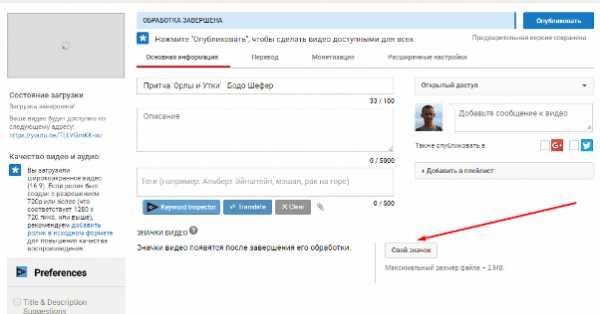 Заставка появляется во время загрузки видео на ютуб или даже после. Если вы не сделали свою заставку, ютуб сам найдет три произвольных кадра и предложит их вам на выбор в качестве превью.
Заставка появляется во время загрузки видео на ютуб или даже после. Если вы не сделали свою заставку, ютуб сам найдет три произвольных кадра и предложит их вам на выбор в качестве превью.
Если же вы хотите свою заставку, то можете установить ее в то время как заливаете видео на канал или же в творческой мастерской. Для того чтобы иметь возможность установить свою заставку, ваш канал должен быть подтвержден по смс. После этого у вас автоматически появится кнопка “персонализированный значок”.
Также вы можете изменить превью ранее загруженных видео через менеджер видео.
Посмотрите видео, о создании заставки при помощи программы Sony Vegas:
Когда раскрутитесь, заработаете первый миллион от Ютуба — обратитесь с заказом к дизайнерской студии, чтоб сделать уникальный дизайн лицевого изображения. На начальных этапах подойдет вариант самоучки. Активный метод продвижения не зависит от тематики, но требует оформления.
Развивайте свой канал на YouTube с умом:Узнайте как раскрутить свой канал ютуб и заработать на нем от 10.000$Сбор материала для «аппетитного» фона к ролику видео

Изначально, с целью сделать заставку на YouTube, нужна картинка весом до 2 Мегабайт высокого качества — минимум 1280х720 пикселей. Воспользуйтесь платными/бесплатными фотобанками или вырежьте понравившийся кусок готового видео. Главное, — максимально передать содержимое кадров видео, чтоб обложка круто смотрелась независимо от монитора пользователя, страниц YouTube.
Помните: Ютуб ограничивает просмотр записи, изображения которых напрямую связаны с сексуальной деятельностью. Следовательно, для продвижения метод бессмысленный. А выложить логотип компании, крупным планом лицо, фото готового рецепта, – всегда, пожалуйста!
- Берите картинки, которые отражают тему ролика и канала в целом.
- Выбирайте на заставку интригующие изображение, которые будут “цеплять глаз” потенциального зрителя.
- Используйте для заставки текст, но только крупные буквы, лучше – заглавным шрифтом. Помните, что многие смотрят ролики со смартфонов с небольшим экраном.
- Используйте изображения вашего фирменного стиля/бренда в высоком разрешении.
- Проанализируйте с помощью YouTube Analytics, по каким заставкам кликают больше всего. Экспериментируйте, меняя заставку в поисках самого лучшего варианта.
Уделите внимание звуковой передаче материала. Вставьте звуковую дорожку личного приветствия или мелодии. Обрежьте, зафиксируйте рингтон на первых минутах ролика. Процедура выполнима программами видеомонтажа Adobe Sony Vegas Pro, Video Editor и других.
Уроков, как наложить фоновый звук на видео, безмерное количество в интернете. Подобрав трек приемлемый видео, страница заметно заинтригует посетителей просмотром и побудит к оформлению подписки.
Важная деталь, без которой сделать лого нельзя, а загрузка видеороликов ограничится 15 минутами – подтверждение канала с помощью номера мобильного телефона. Нажав в верхнем правом углу шестеренку, выбирайте «Настройки – Подтвердить – Отправить SMS-подтверждение». Дождитесь ответа, внесите код. Процедура занимает меньше минуты.
Ставим лицевую аватарку видеоролику. Пошаговая инструкция
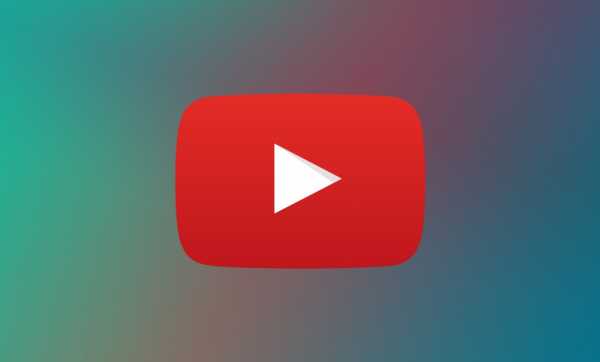
Лайфакер знает способ, позволяющий обычному «юзеру» добавить желаемое изображение, фон, логотип, как заставку. Вам понадобится:
- Открытая вкладка менеджера личного кабинета YouTube.
- Стандартный графический редактор операционных систем – Paint.
В менеджере видео загружаем, находим нужный ролик, жмем «Изменить». Выбираем опцию «Персонализированный значок», куда добавим главную иллюстрацию и, сворачиваем окно браузера!
Переходим в «Меню пуск – Программы – Стандартные – Paint». Открываем выбранную картинку. Методом выделения объекта, вырезаем понравившиеся детали, указываем размер (с соотношением 16:9), сохраняем «Файл – Сохранить…» готовое решение формата png, gif, jpg, bmp. Для web подойдет png- или gif- файл.
Возвращаемся в web-браузер с открытым менеджером видеороликов. Загружаем созданный документ. Кликаем кнопку «Сохранить», наслаждаемся красивым фоном.
Вырезать интригующий кусок кадра можно, развернув ролик на весь экран. Выполните функцию PrtSc (Print Screen – снимок экрана). Остальные действия аналогичны вышеперечисленным Paint с менеджером видеоредактора.
Как видно из этой статьи, поставить заставку не так уж сложно. Если вас интересует заработок на ютубе, а также другие возможности получать доход в Интернете, вам сюда: 50 лучших способов заработка в Интернете
Андрей Меркулов
Инвестор, учредитель проекта Территория Инвестирования
Владелец ряда активов — доходный дом, доходные квартиры, доходные сайты
Предприниматель, эксперт по трафику, тиражированию бизнеса и бизнес системам
lifeha.ru
Как сделать заставку для видео на YouTube
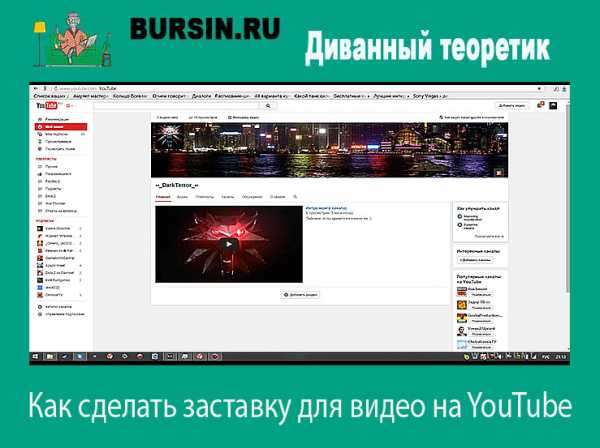
Сейчас канал Ютуб считается перспективной площадкой для заработка, создание канала бесплатное, поэтому многие пользователи хотят обзавестись своим каналом на YouTube. Не составит проблемы создать аккаунт на Ютуб и добавлять в него видеоматериал, вся суть заработка заключается в раскручивании канала и его популяризации, а это удается не все видеоблогерам.
Чтобы раскрутка канала пошла успешно, необходимо осознавать, что недостаточно просто загружать видео, нужно придерживаться многих факторов и хитростей. Если хозяин канала хочет, чтобы его видеороликами интересовались, то необходимо создать интересный канал, индивидуальный и неповторимый. Если видеоблогер в свое творение вложит душу и поработает над его оформлением, то люди это почувствуют и будут возвращаться на канал снова и снова.
Чтобы канал обладал изюминкой, необходимо к нему сделать превью. На практике выходит, что если у ролика будет красивая заставка, то его захотят посмотреть большее количество народа. Поэтому не стоит отказываться от этой хитрости, тем более делается это действие очень просто, за несколько кликов. Не все пользователи знают, как красочно сделать и оформить заставку, поэтому этот вопрос будет со всеми подробностями рассмотрен в данной статье. Видеоблогер, применив полученные знания на практике, сможет красиво оформить ролики на собственном канале, что привлечет еще больше клиентов на его канал.
Как установить значок на видеоклип
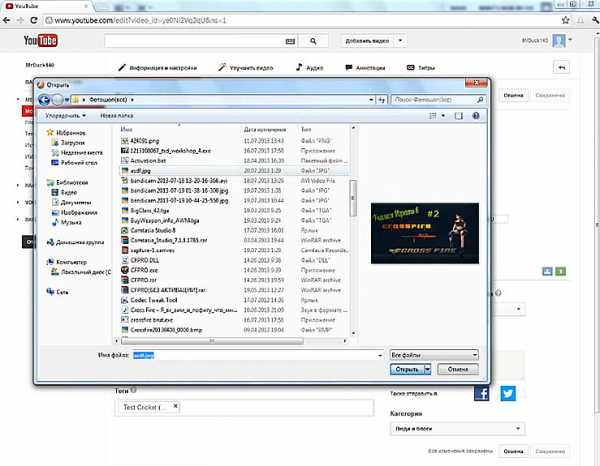
Значок устанавливается за несколько действий:
- Для начала необходимо зайти в настройки канала и подтвердить собственный номер телефона, только после выполнения данного действия появится возможность установить значок
- После этого нужно зайти в пункт «Статус и функции»
- Напротив имени хозяина аккаунта будет кнопка «Подтвердить», ее необходимо нажать

- Далее откроется 2 способа подтверждения: получить смс или голосовое сообщение

- Далее понадобится подтвердить страну и метод получения кода, на этом процедура подтверждения телефона считается пройденной
- Теперь можно приступать к постановке собственного значка на видео
Чтобы поставить значок на видео, необходимо зайти в меню «Менеджер видео», далее нужно нажать «Изменить», после этого перед пользователем откроется окно для редактирования, а с права появится поле, в котором необходимо заменить заставку на собственную иллюстрацию. Самим Ютубом предполагается 3 варианта превью для заставки либо возможно нажать на клавишу «Свой значок». Если воспользоваться данной кнопкой, то с компа можно загрузить любую картинку. Когда иллюстрация будет загружена, она возникнет в списке превью и ее возможно установить в качестве виньетки на видео.
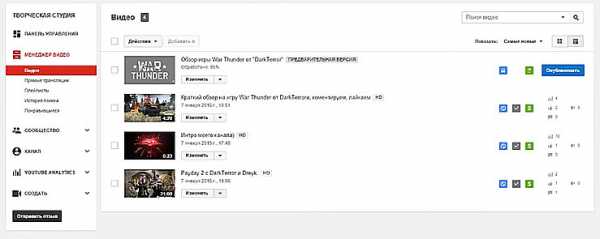
Как улучшить свойства заставки
Как видно, поставить собственную заставку на видео совсем не сложно, но, чтобы ролик смотрелся более эффективно, необходимо, чтобы картинка была хорошего качества:
- Размер картинки должен быть не менее 640х360 pх
- Изображение на картинке должно точно передавать смысл видеоролика
- Необходимо добиться, чтобы картинка выигрышно смотрелась при всех размерах
Чтобы добиться высоких показателей картинки, необходимо применять графический редактор, но лучше пользоваться фотошопом. Прежде чем приступить к раскрутке своего канала, необходимо придумать свой стиль его оформления, нужно как-то выделяться из толпы других роликов и тогда видеоканал на YouTube обязательно добьется популярности.
Если Вы не поняли как улучшить заставку, то Вам поможет разобраться в этом видеоролик внизу:
bursin.ru

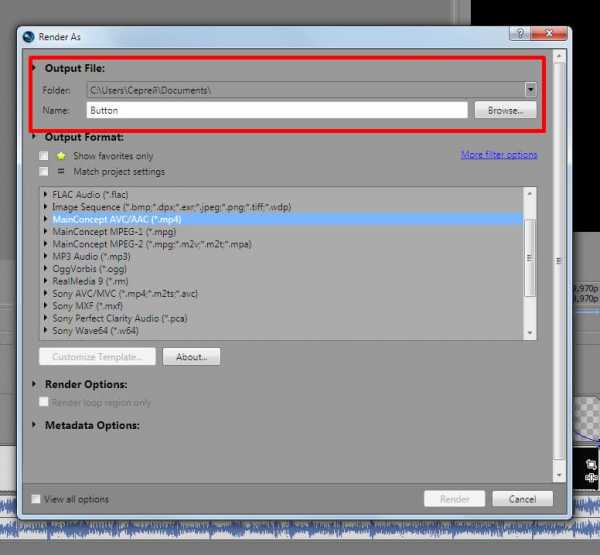
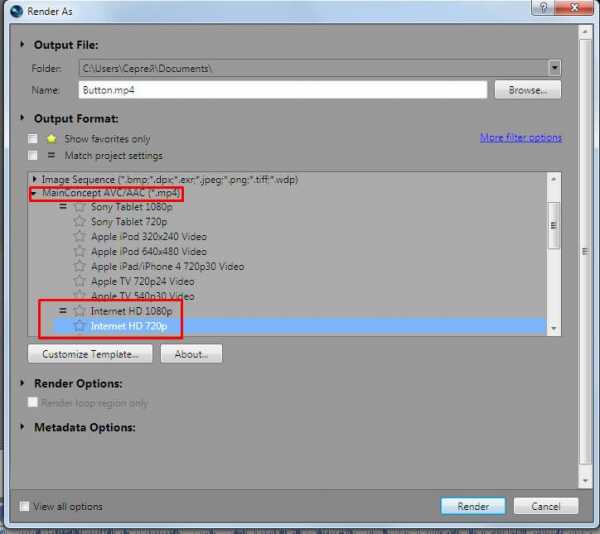
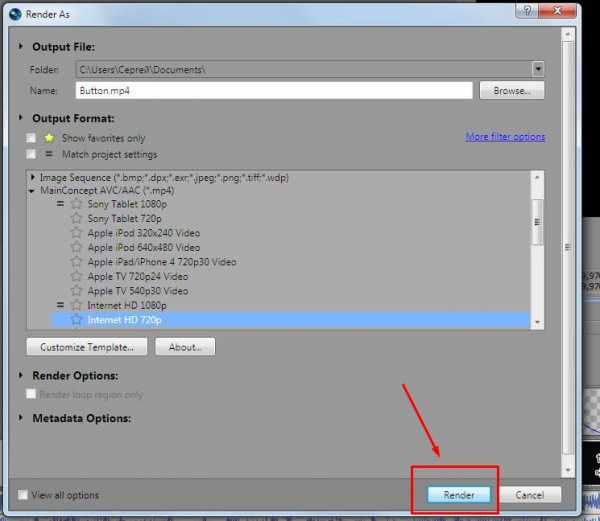 Видео начнет обрабатываться и в конечном итоге сохранится на ваш компьютер, готовое к загрузке на ютуб или использование в вашем ролике.
Видео начнет обрабатываться и в конечном итоге сохранится на ваш компьютер, готовое к загрузке на ютуб или использование в вашем ролике.